图文详解主页被篡改怎么办
- 2019-01-24 09:36:20 分类:常见问题
主页被篡改怎么办?浏览器出现主页被篡改其实是很常见的一个问题,导致出现这个问题的原因通常来说都是由于iso文件被重新打包的时候有被强制设置或者内置了一些流氓软件等等,那么当浏览器的主页被篡改是该怎么解决呢?别着急,下面小编将解决主页被篡改这个问题的方法告诉你们。
小伙伴们,你们是不是还在为不知道如何解决浏览器主页被篡改这个问题,而感到忧郁呢?是的话,那么赶紧收起你们的那些小情绪。因为小编已经为你们准备好了解决主页被篡改的详细操作方法了哟,赶紧来看看吧!
1,如果网页被篡改成了你不喜欢的网站,首先你要做的就是把主页再改过来。首先打开浏览器,在此我以IE9浏览器为例。点击浏览器右上角的设置按钮,如图所指。
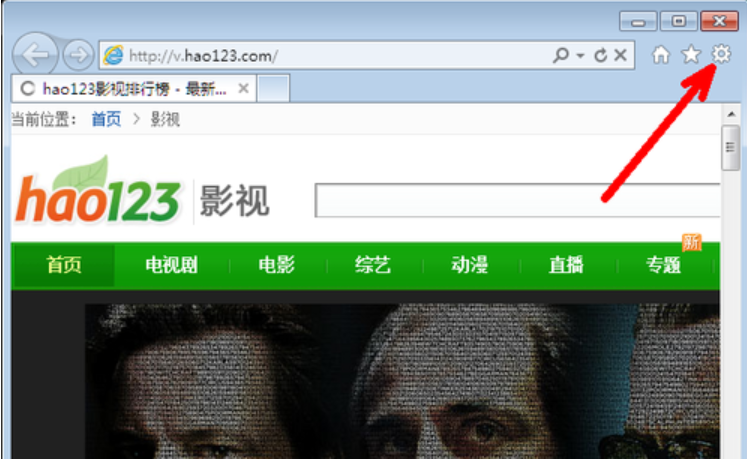
浏览器示例1
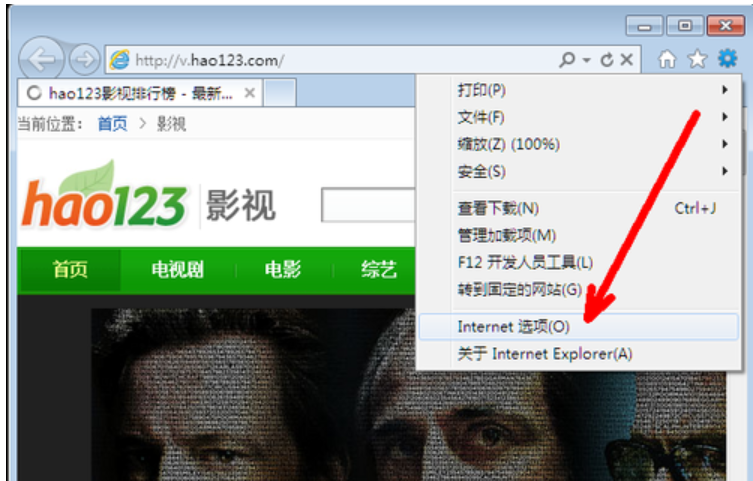
浏览器示例2
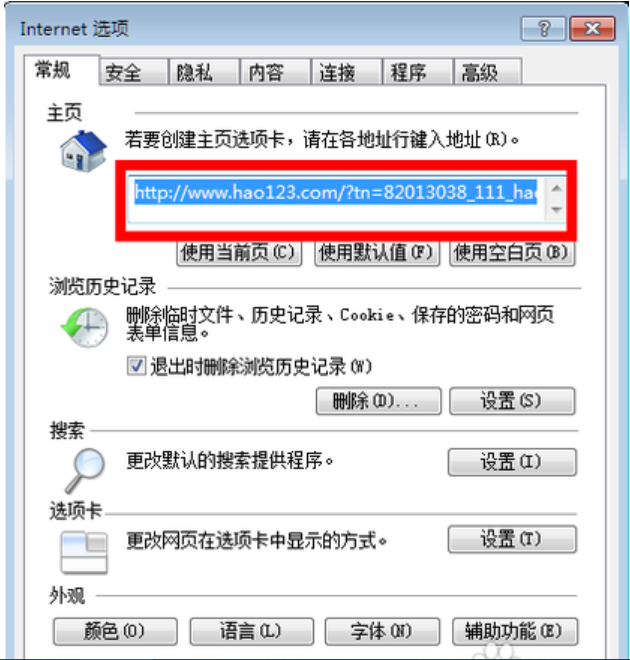
浏览器示例3
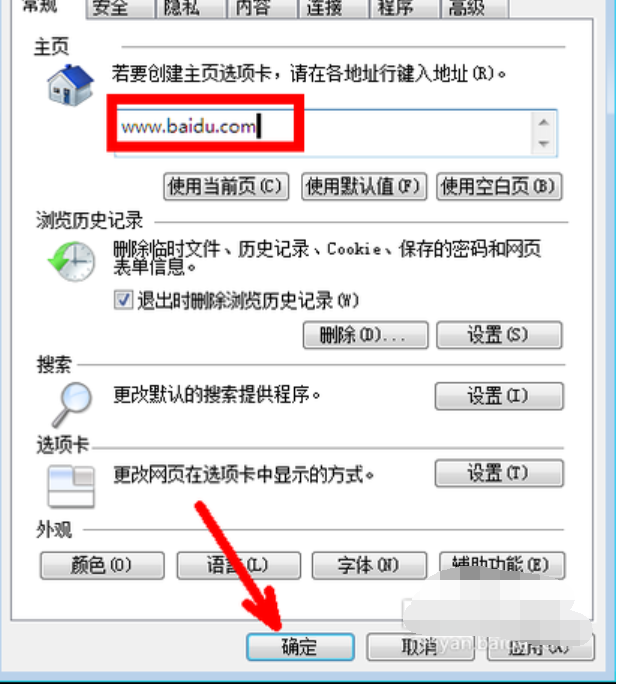
主页被篡改示例4
5,这时,你再打开浏览器时,其主页就会是你设置的百度主页。这样倒是改过来了,但谁能保证以后不会再被篡改呢?所以,我们还是得想一个一劳永逸的办法,有吗?有!接着往下看。
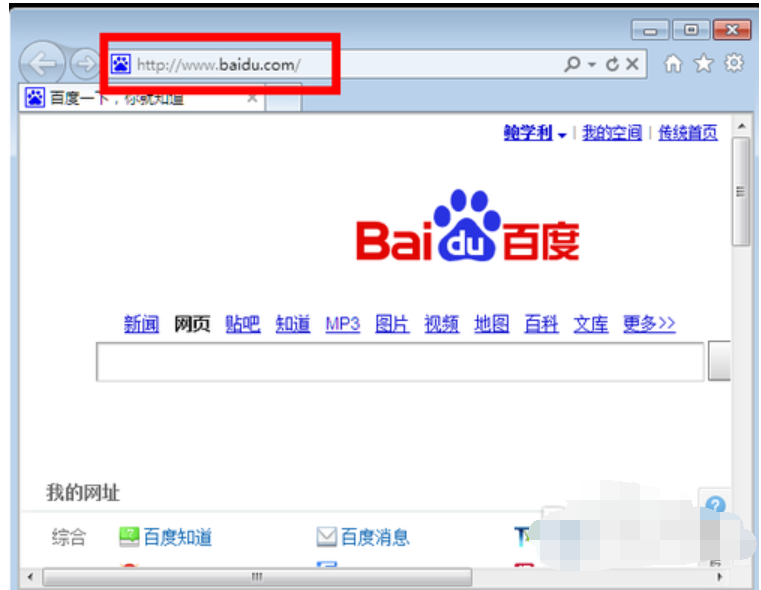
主页被篡改示例5
6,首先打开运行框,在运行框中输入gpedit.msc,然后点击确定或者回车打开组策略编辑器。
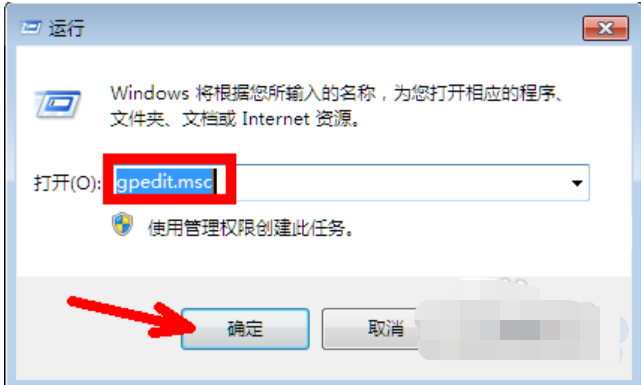
主页被篡改示例6
7,打开组策略编辑器后,点击用户配置,然后管理模板。
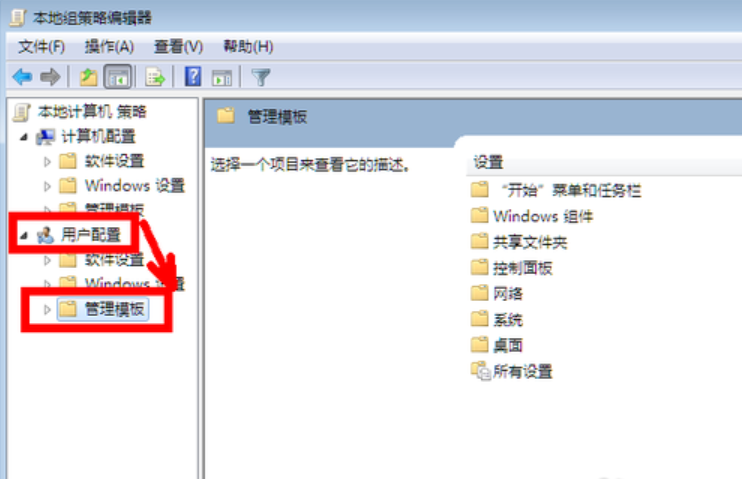
主页被篡改示例7
8,在管理模板选项中,点击其前面的黑色小三角,然后点击windows组件,再点击windows组件前面的小三角,就会出现再次一级的列表,其中第一项即是浏览器的设置,点击一下internet explorer。
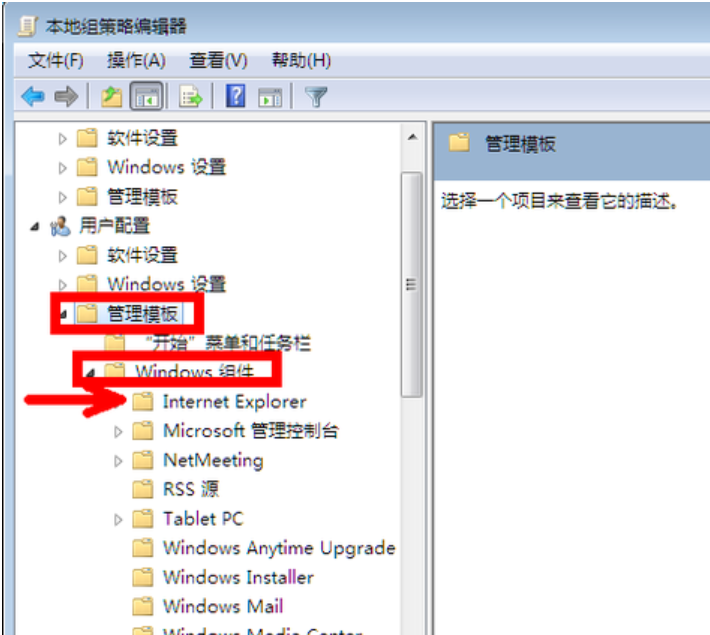
主页示例8
9,在浏览器选项中,用鼠标向下拉最右边的下拉条,找到禁用更改主页设置这样一个选项。如图所示。
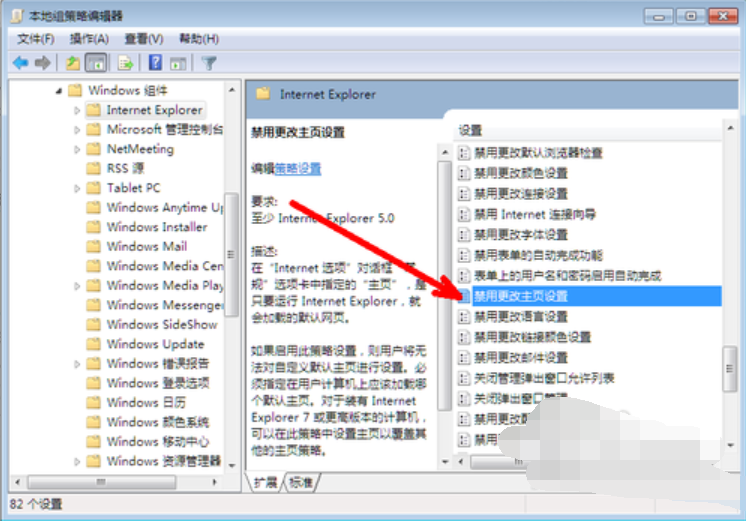
主页被篡改示例9
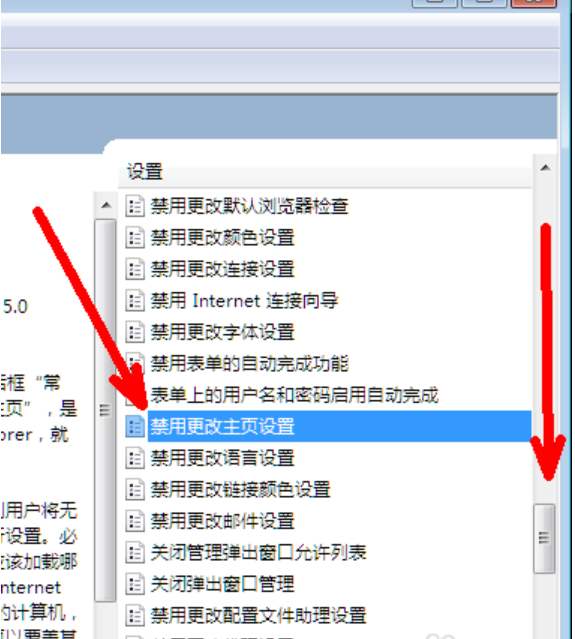
主页被篡改示例10
10,用鼠标左键双击一下这个禁用更改主页设置的选项。然后就会出现下面这样一个界面。点选第二项已启用,然后在下面方框标注的区域填入你想设置的主页,即百度首页,然后点击确定退出。
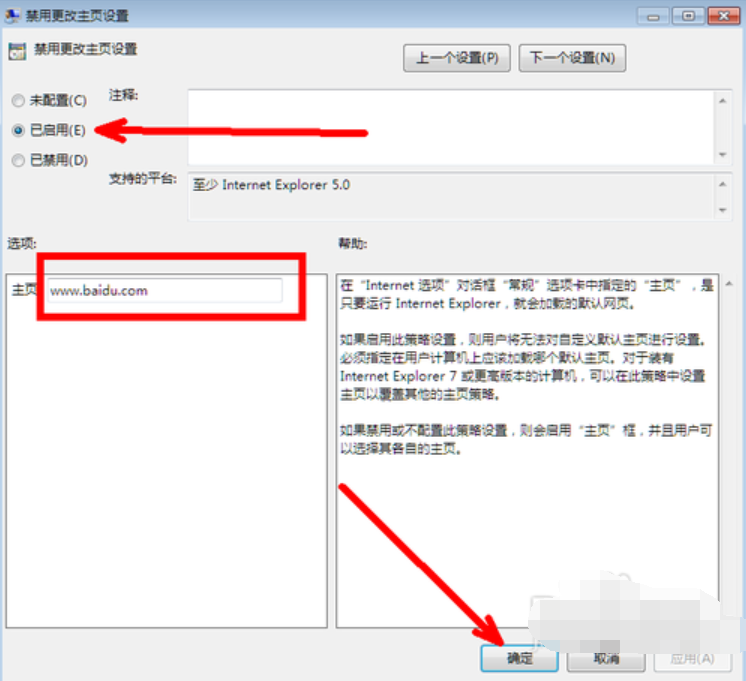
被篡改示例11
11,最后点击关闭按钮关闭组策略编辑器。这时,我们所要进行的设置都已经完成了。其实现在,你已经拥有一个坚不可摧的浏览器主页了。为什么这么说呢?请接着看。
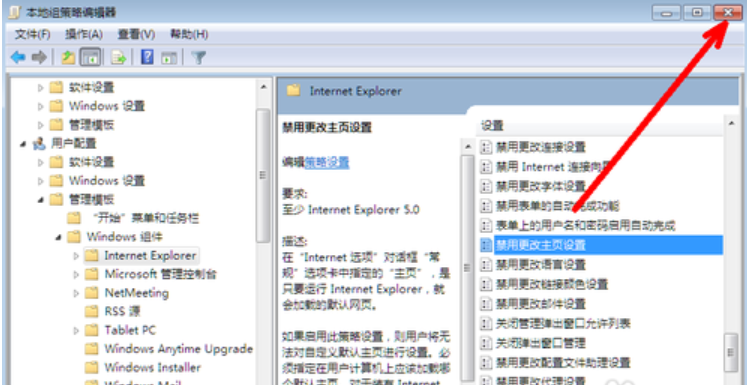
浏览器示例12
12,再次打开浏览器设置页,你现在会发现与以前有所不同,因为填写浏览器主页的输入框已经处于不可输入状态,下面的设置按钮也已经处于灰色不可用的状态。想想,有什么恶意程序能再次修改呢?在本页最下方也会有些提示,如果你想还原,可以进行同样操作。
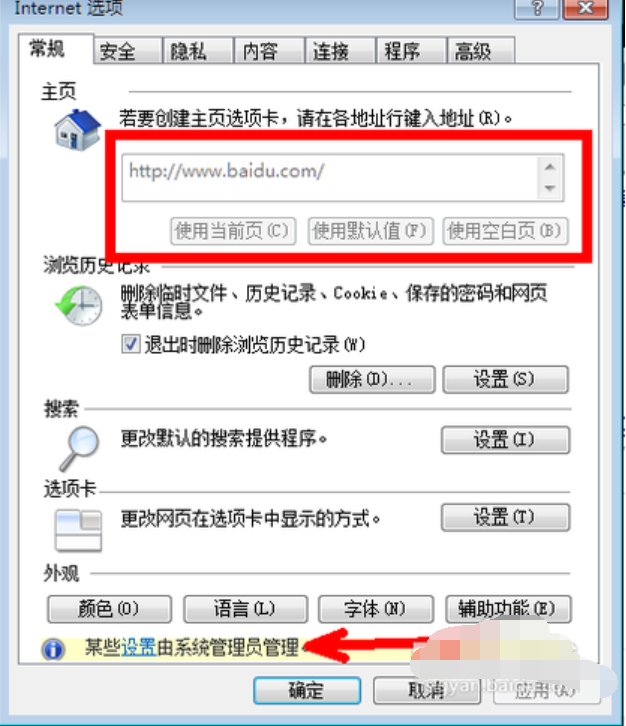
主页被篡改示例13
13,关闭这个浏览器设置页,以后不管再上什么网站,再遇到什么样恶意的软件,你都不会再被篡改主页而困扰了,因为现在除了你,谁也无法更改你的浏览器主页了。